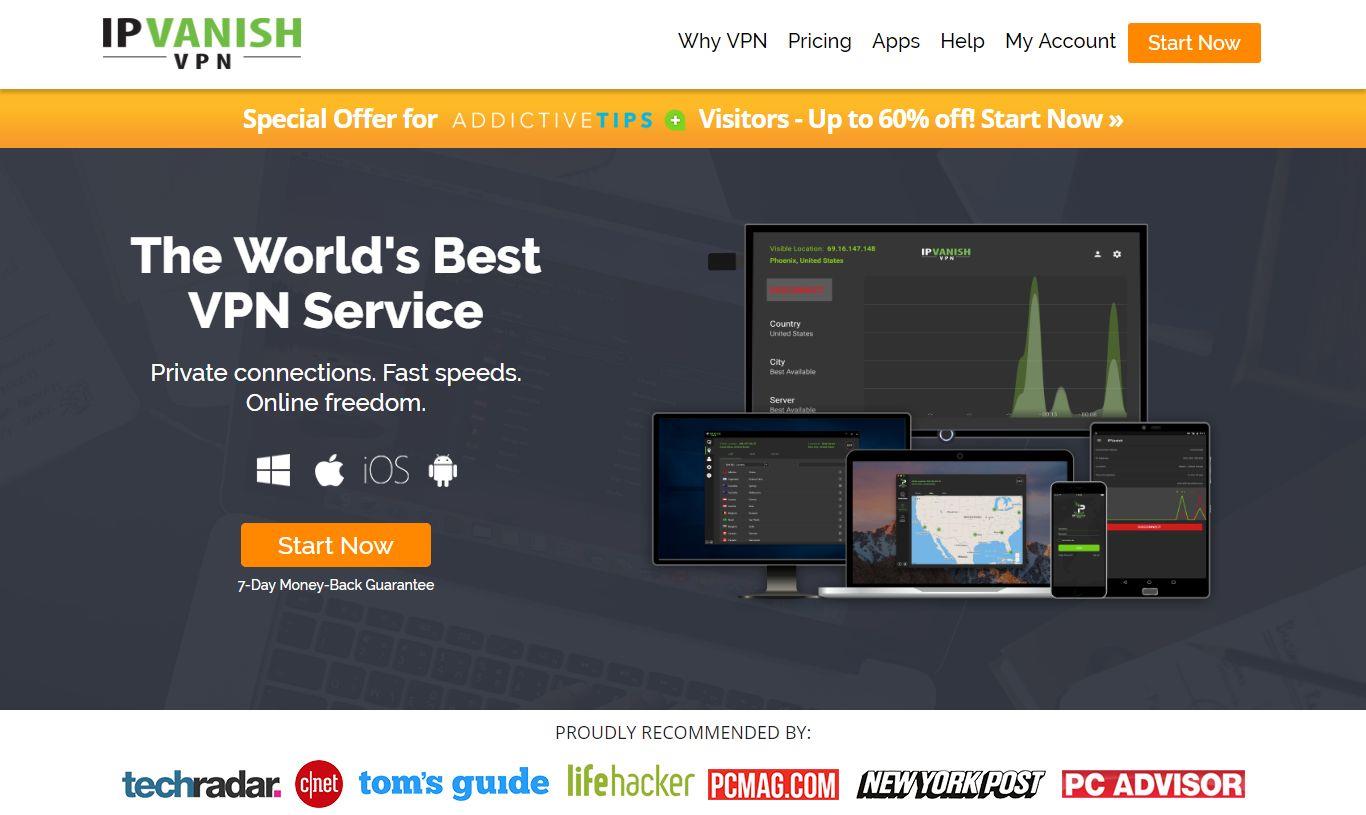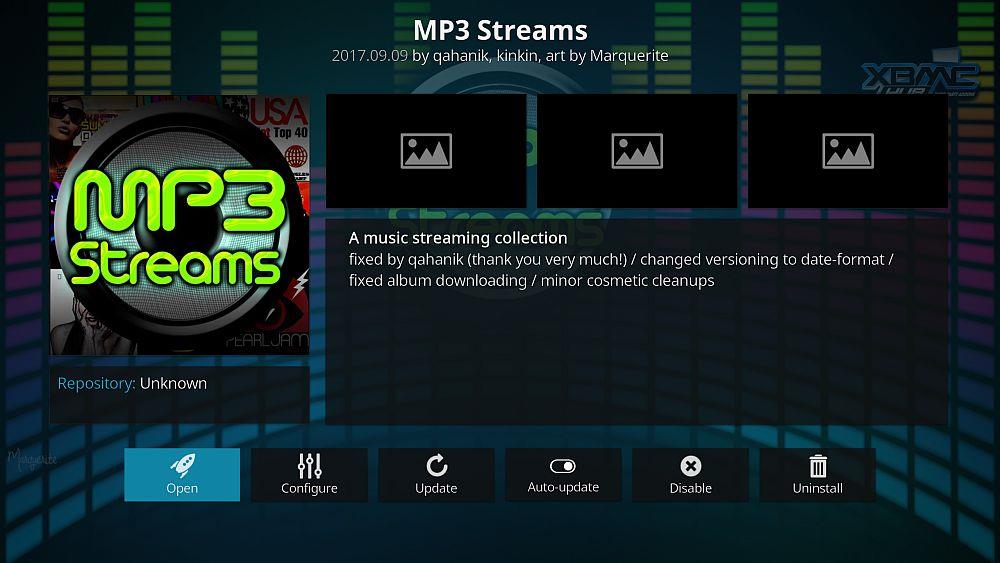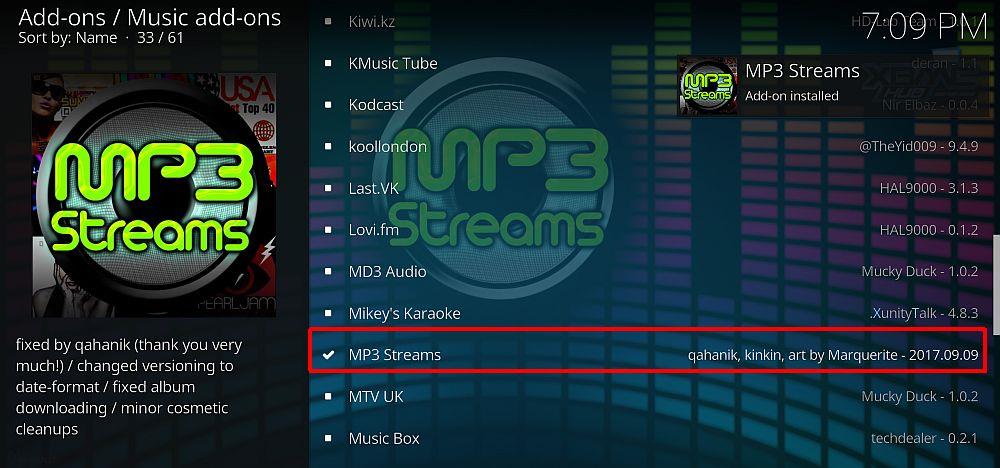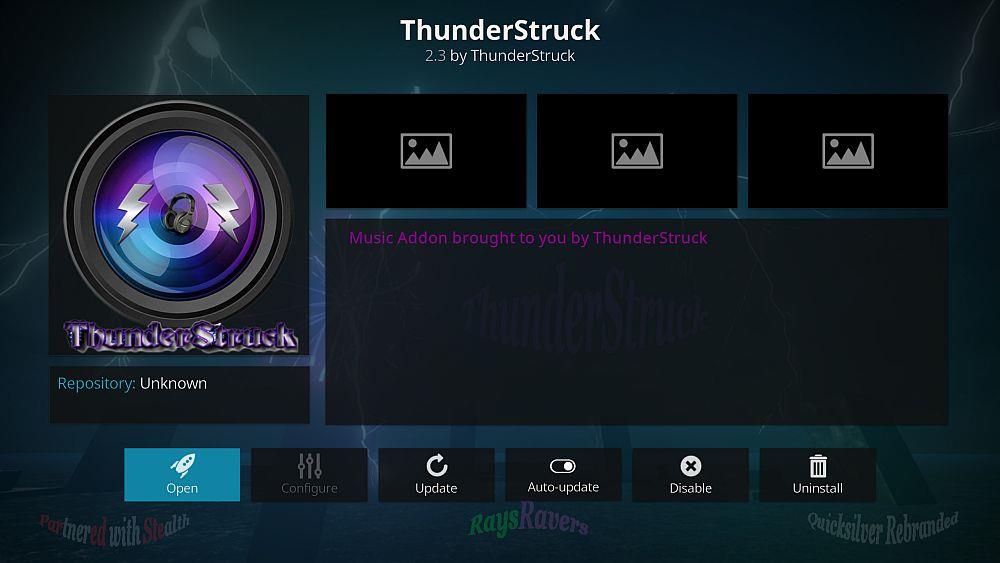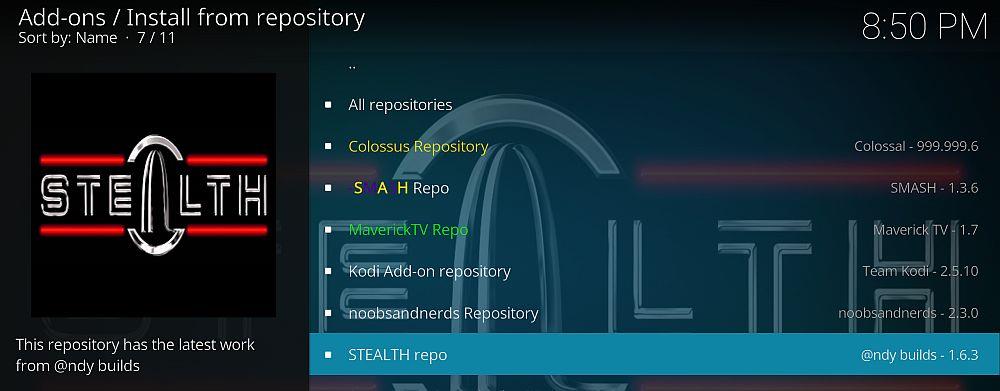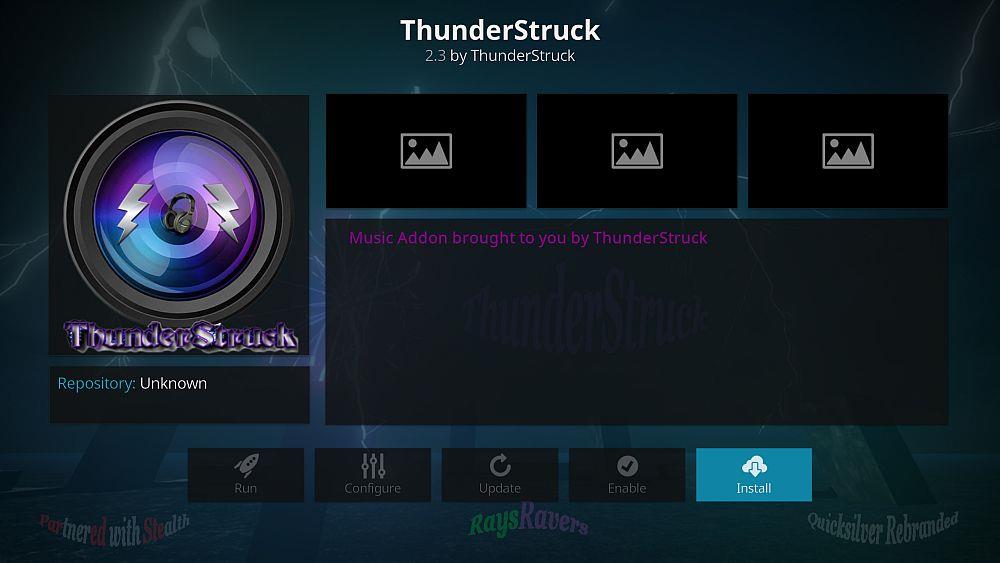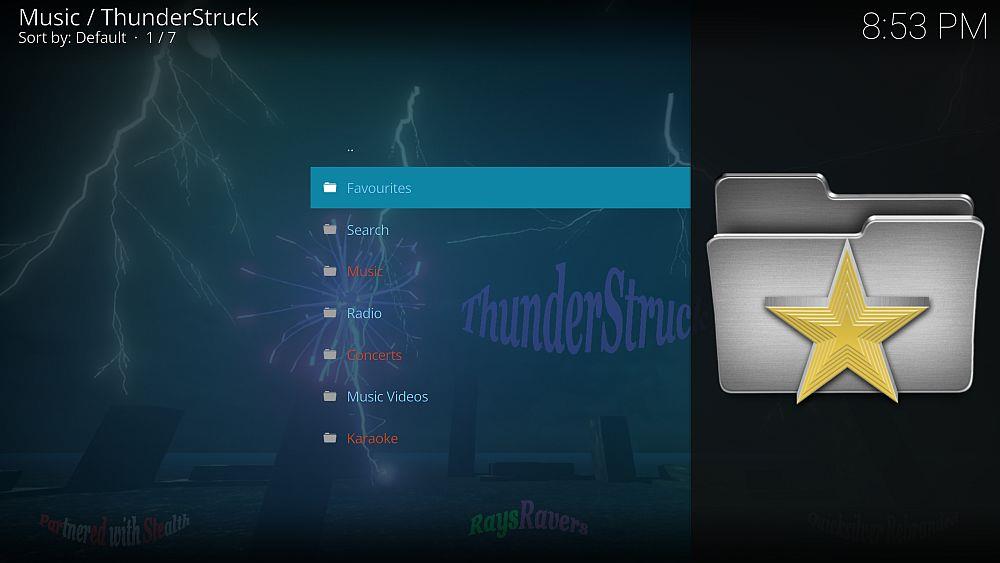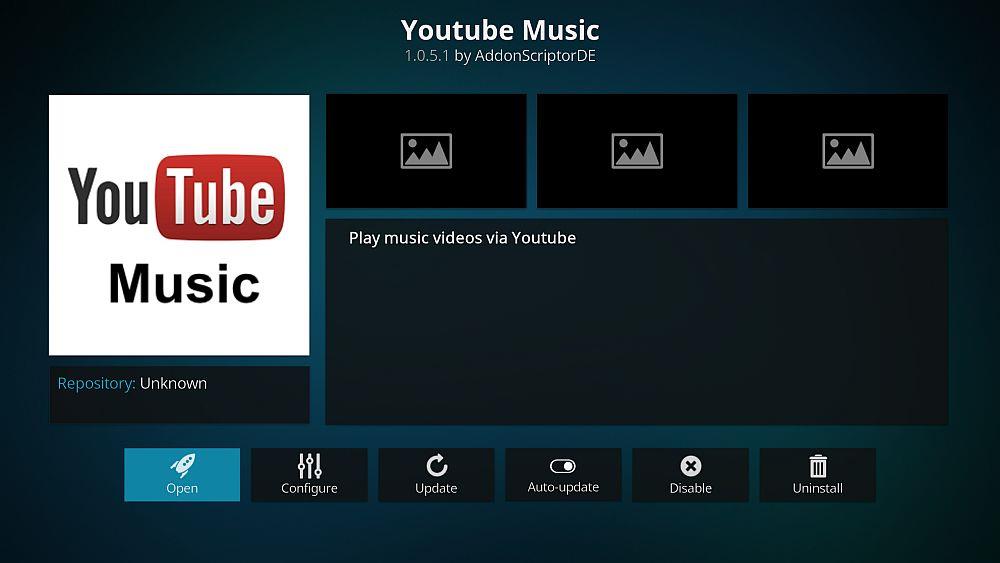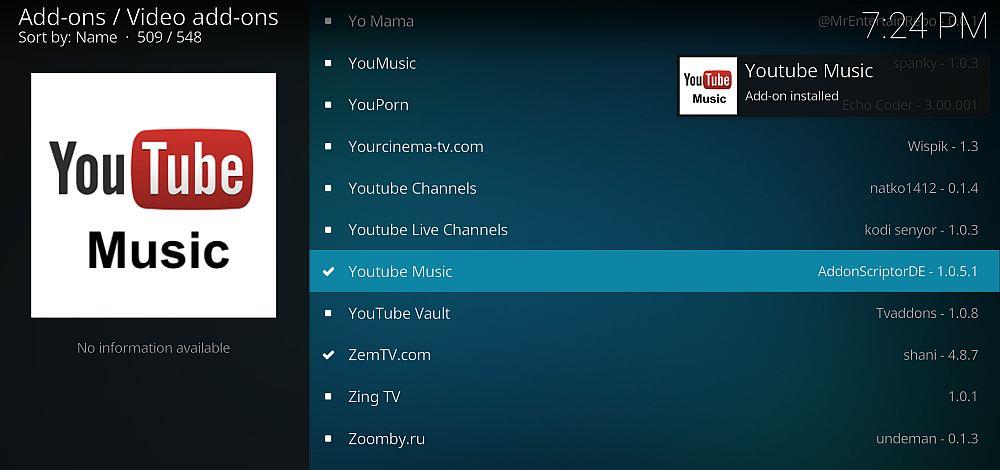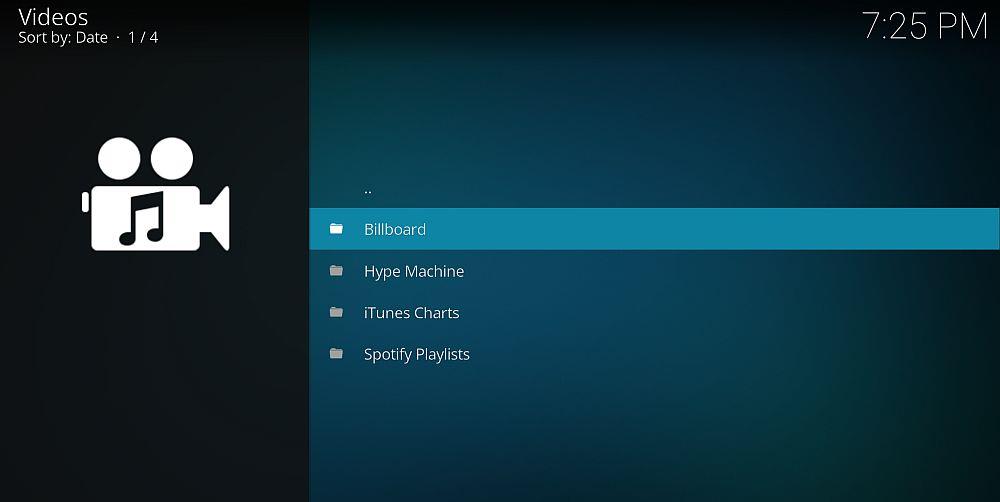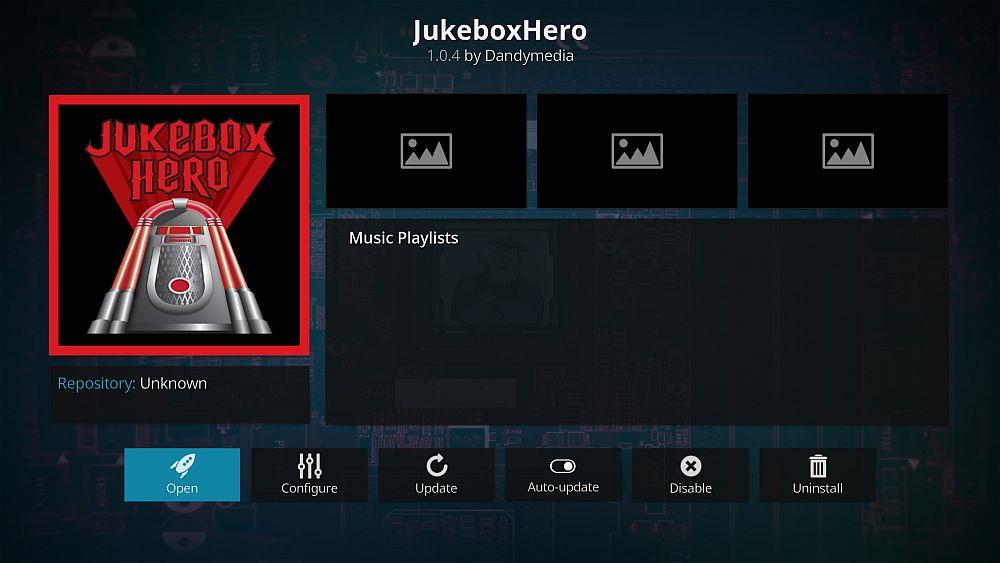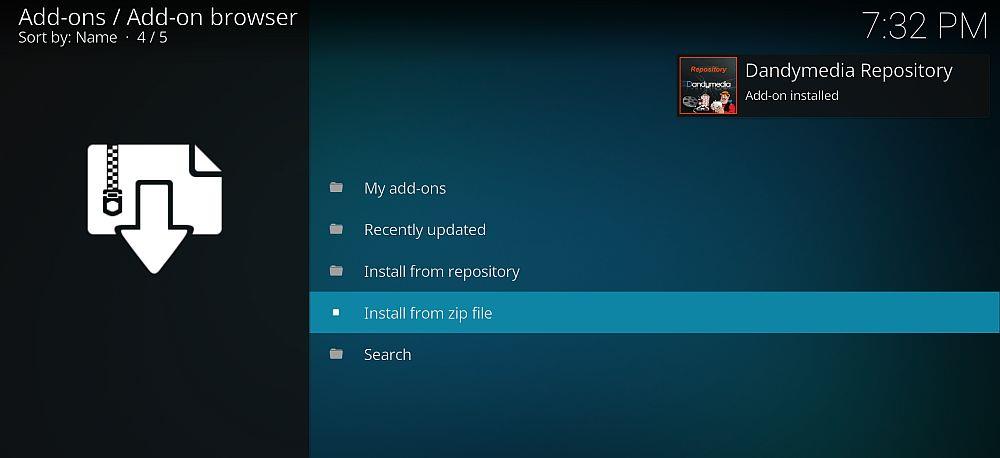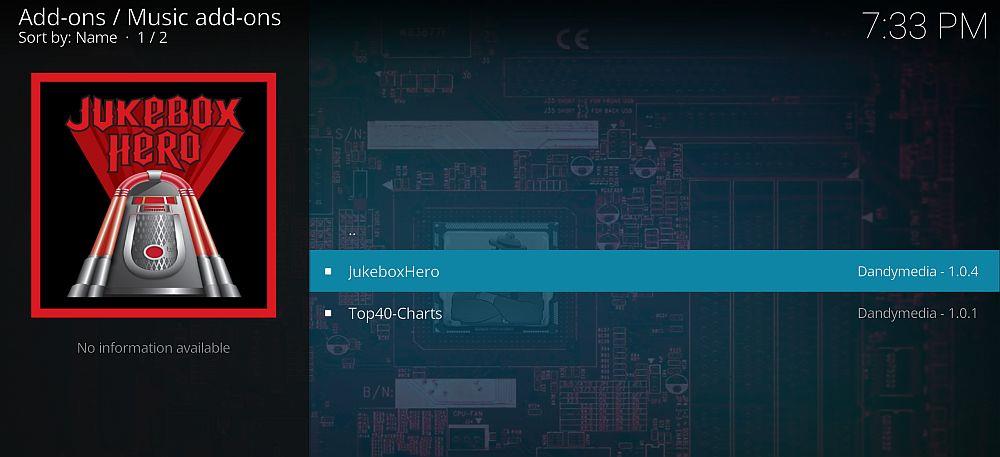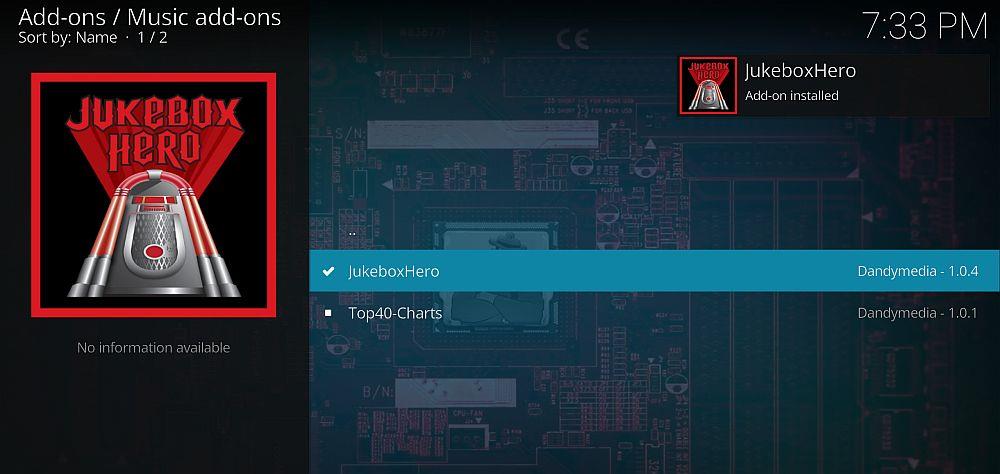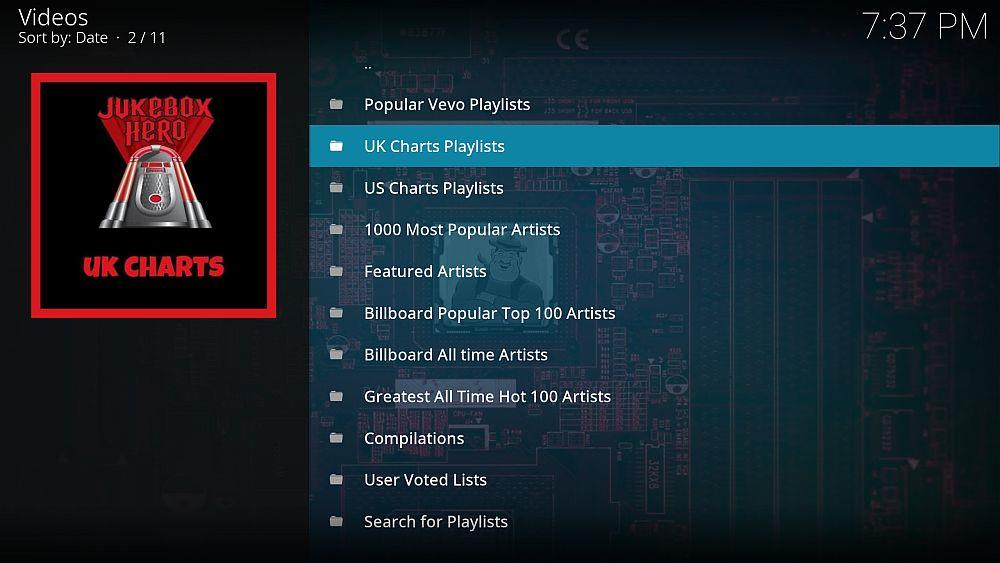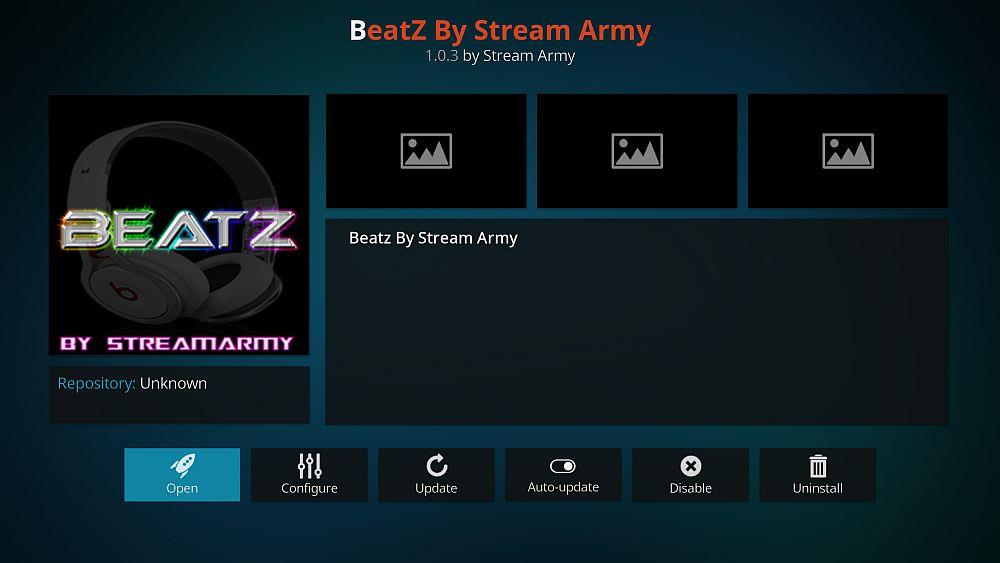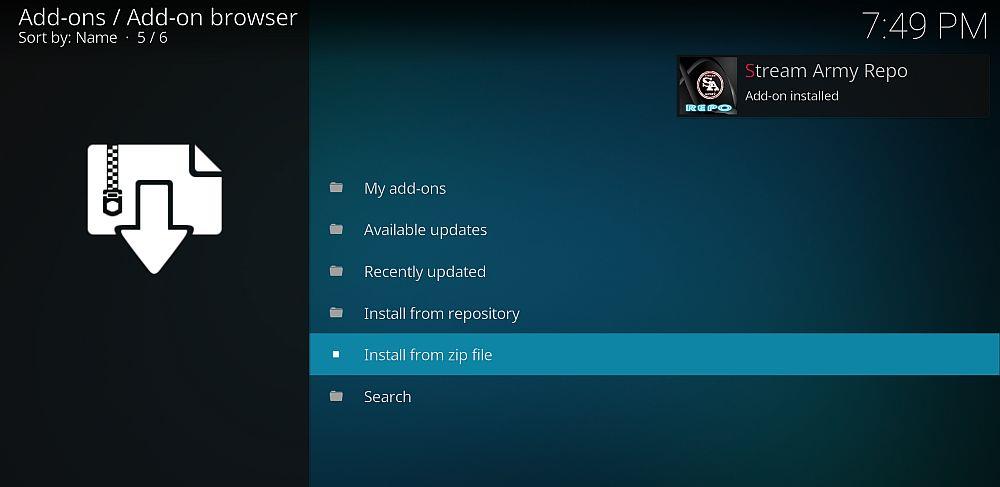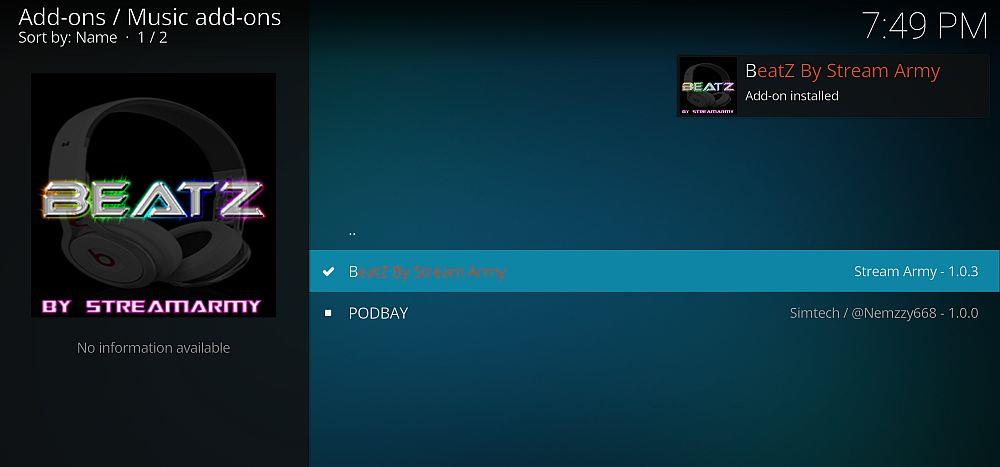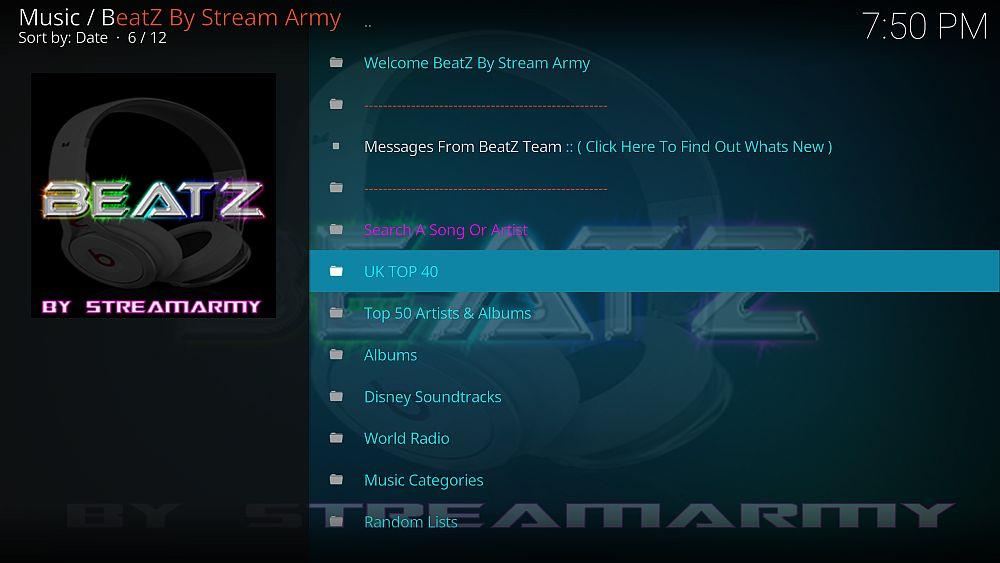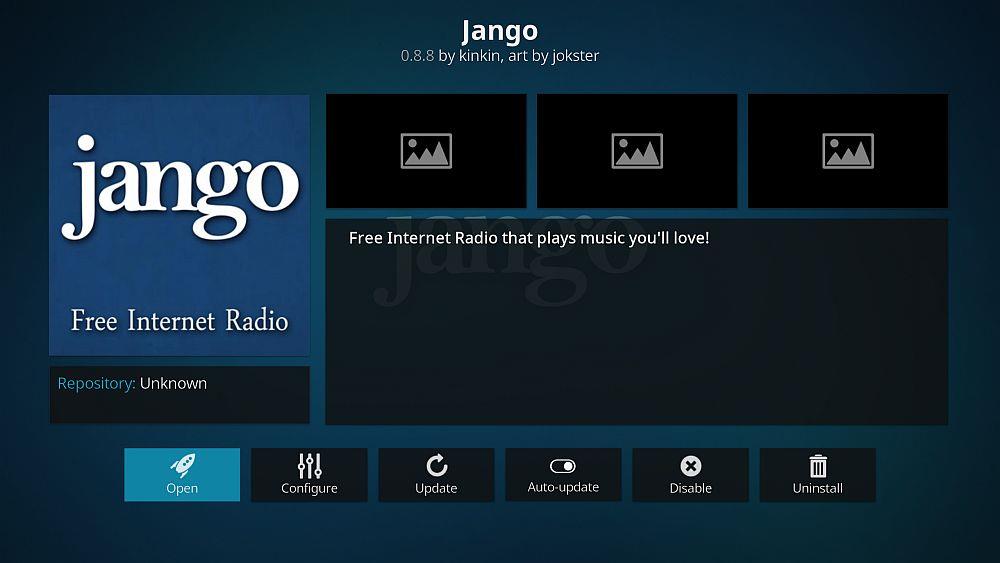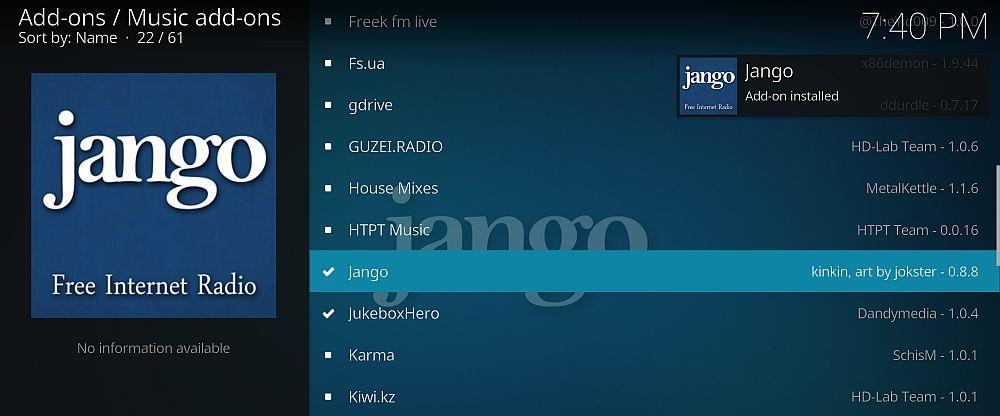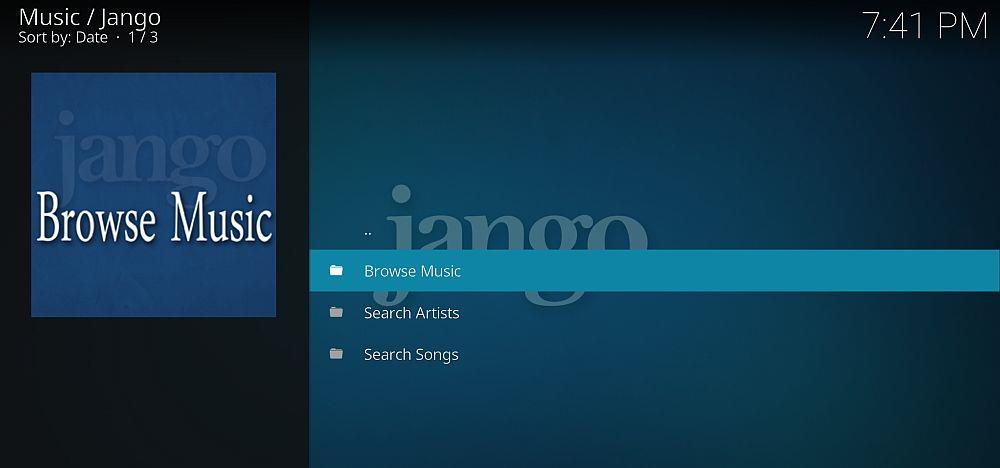Программное обеспечение медиацентра Kodi полезно не только для организации вашей библиотеки фильмов и потоковой передачи телешоу или другого контента, но и для воспроизведения музыки. Если вы искали альтернативный музыкальный проигрыватель для потоковой передачи музыки через Интернет, читайте дальше, пока мы обсуждаем лучшие надстройки Kodi для музыки .

Прежде чем мы продолжим
Прежде чем мы перейдем к надстройкам, сначала нам нужно учитывать важность безопасности при использовании Kodi. Хотя само программное обеспечение Kodi полностью легально для использования , некоторые надстройки создаются сторонними разработчиками и, следовательно, существуют в легальной серой зоне. Использование этих надстроек через незащищенное подключение к Интернету сопряжено с риском, поскольку они могут позволить вам получить незаконный доступ к защищенному авторским правом контенту, за что вы можете быть привлечены к ответственности или оштрафованы. Чтобы избежать каких-либо юридических проблем при использовании Kodi, мы настоятельно рекомендуем вам получить VPN перед установкой надстроек.
Мы рекомендуем IPVanish
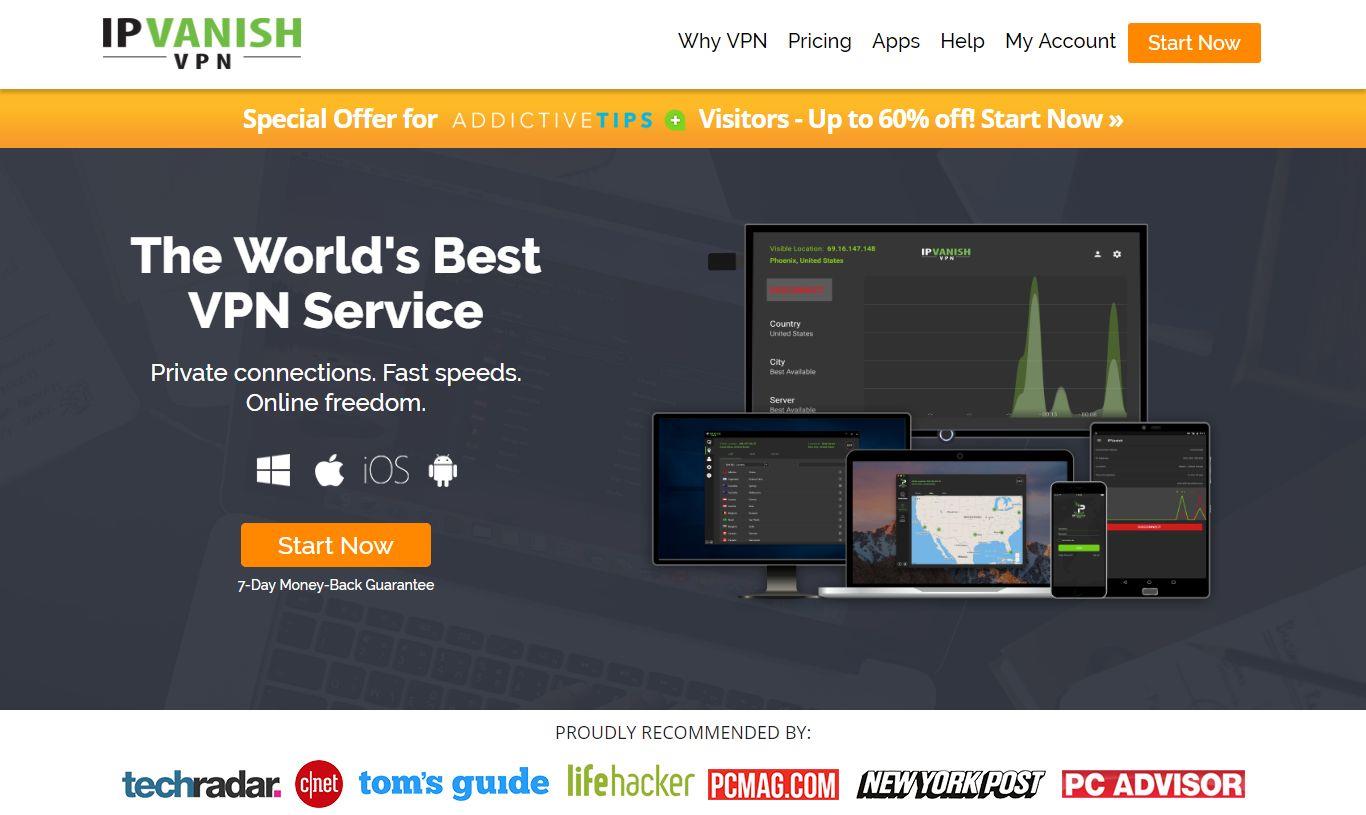
VPN, которую мы рекомендуем для использования с Kodi, — это IPVanish . Он имеет ряд функций, которые делают его лучшим выбором для защиты вашей безопасности:
- Множество серверов во многих странах, так что вы всегда сможете найти сервер там, где он вам нужен.
- Высокая скорость соединения, так что вы не замедляетесь при просмотре.
- Надежное 256-битное шифрование для вашей безопасности.
- Программное обеспечение, которое поддерживает ПК, Mac, устройства Android и iOS.
IPVanish предлагает 7-дневную гарантию возврата денег, что означает, что у вас есть неделя, чтобы протестировать его без риска. Обратите внимание, что читатели Addictive Tips могут сэкономить огромные 60% здесь на годовом плане IPVanish , снизив ежемесячную цену всего до 4,87 долларов в месяц.
Лучшие музыкальные дополнения
MP3-потоки
Возможно, самым популярным музыкальным дополнением для Kodi является MP3 Streams. Он имеет простой в использовании интерфейс, большой каталог доступной музыки и возможность добавления исполнителей в избранное, чтобы вы могли найти их позже. К сожалению, несколько песен в каталоге представляют собой только 30-секундные образцы, а не полные песни. Если это относится к вашим любимым мелодиям, вы можете попробовать другое музыкальное дополнение, подобное одному из приведенных ниже. Но помимо этой маленькой проблемы, это солидное дополнение, которое заслуживает своего высокого статуса.
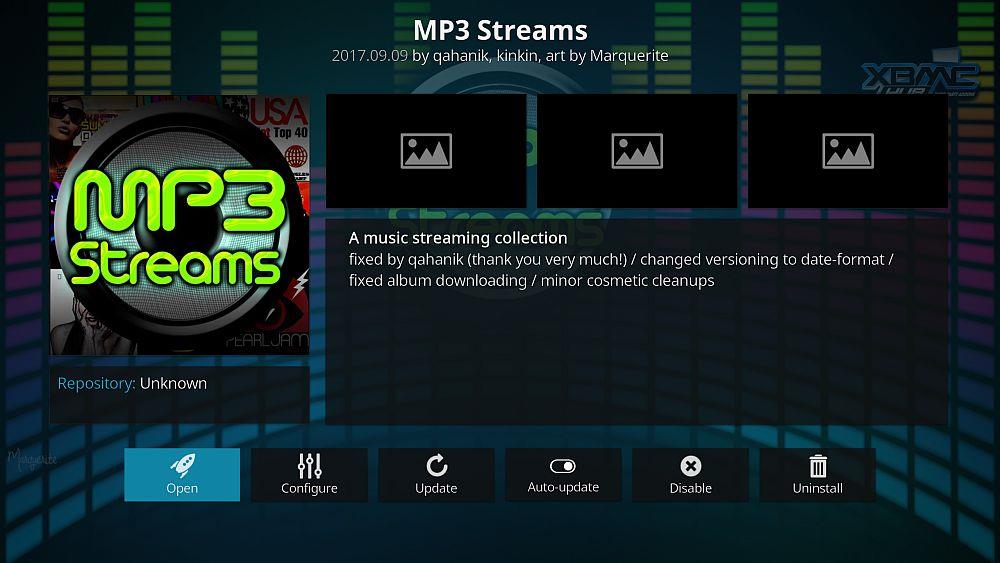
Вот как установить потоки MP3:
- Начните с домашней страницы Kodi
- Нажмите на значок настроек , затем перейдите в Диспетчер файлов.
- Нажмите Добавить источник
- Нажмите на поле, где написано «Нет » >
- Введите этот URL-адрес: https://kdil.co/repo/ Обязательно введите его точно так, как написано, включая https://, иначе он не б��дет работать.
- Дайте источнику имя. Мы назовем это кдил
- Нажмите ОК
- Вернитесь на главный экран
- Нажмите на дополнения
- Нажмите на значок, который выглядит как открытая коробка.
- Нажмите «Установить из zip-файла».
- Нажмите на kdil , затем на kodil.zip
- Подождите немного, и вы увидите уведомление, как только источник будет установлен.

- Нажмите «Установить из репозитория».
- Нажмите на репозиторий .Kodil.
- Нажмите «Музыкальные надстройки» , затем прокрутите вниз до «Потоки MP3» и нажмите на него.
- Откроется экран с описанием дополнения. Выберите «Установить» в меню внизу.
- Подождите немного, и вы увидите уведомление, как только надстройка будет установлена.
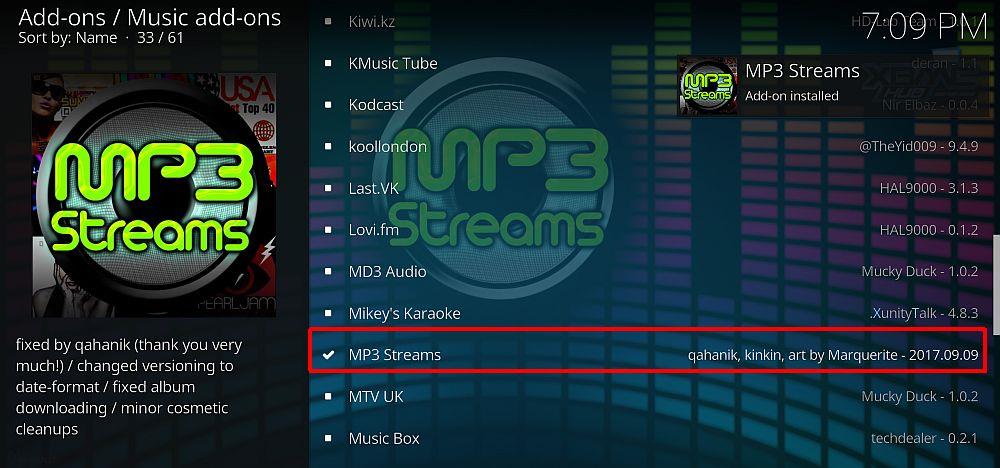
Чтобы использовать это дополнение:
- Начните с домашней страницы Kodi
- Перейти к дополнениям
- Перейти к музыкальным дополнениям
- Щелкните значок MP3-потоков.
- Теперь вы увидите такие категории, как «Лучшие альбомы», «Новые альбомы» и «Чарты Billboard» . Существуют также категории для поиска по исполнителям , альбомам и песням ваших любимых альбомов, исполнителей и песен .
- Категория «Искать исполнителей» — это самый быстрый способ найти то, что вы хотите. Введите имя исполнителя в поле поиска и через секунду появится папка с его именем. Нажмите на папку, и вы найдете отдельные папки для каждого из их альбомов внутри. Выберите альбом, и вы можете либо просмотреть песни по отдельности, либо воспроизвести весь альбом.
- Когда вы выбираете свою песню или альбом, подождите секунду, пока он загрузится. Это может занять некоторое время, но как только поток начнется, он будет быстрым и надежным.
- Вы можете продолжать просмотр, пока играет музыка
Удар грома
ThunderStruck идеально подходит для поклонников классического рока или музыки кантри 80-х, хотя в нем есть и другие жанры. ThunderStruck — не лучшее дополнение, если вы ищете конкретного исполнителя (особенно если он новый или нишевый), поскольку у него не самый большой выбор исполнителей. Иногда вы обнаружите, что в альбомах отсутствуют некоторые треки.
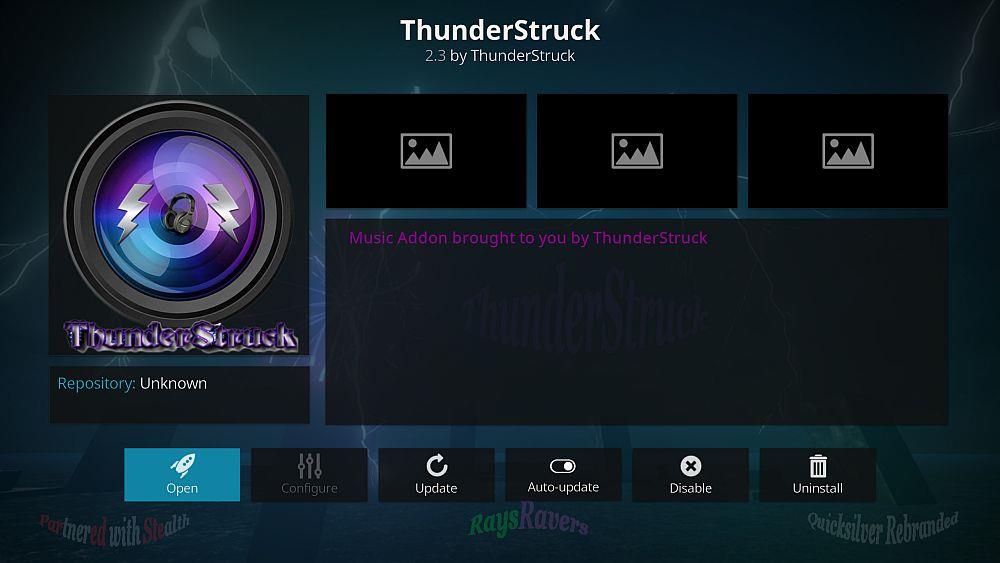
Однако причина, по которой мы так высоко оцениваем ThunderStruck, связана с его музыкальными рекомендациями. Надстройка явно поддерживается кем-то, кто очень любит музыку, и они подготовили исключительный выбор. Если вы не совсем уверены, что хотите слушать, или ищете рекомендации для новых исполнителей, то ThunderStruck идеально подходит.
Вот как установить ThunderStruck :
- Начните с домашней страницы Kodi
- Нажмите на значок настроек , затем перейдите в Диспетчер файлов.
- Нажмите Добавить источник
- Нажмите на поле, где написано «Нет » >
- Введите этот URL-адрес: https://andybuilds79.com/repo/ Обязательно введите его точно так, как написано, включая https://, иначе он не будет работать.
- Дайте источнику имя. Мы назовем это Энди
- Нажмите ОК
- Вернитесь на главный экран
- Нажмите на дополнения
- Нажмите на значок, который выглядит как открытая коробка.
- Нажмите «Установить из zip-файла».
- Нажмите на andy , затем на репозиторий.stealth.zip
- Подождите немного, и вы увидите уведомление, как только источник будет установлен.
- Нажмите «Установить из репозитория».
- Нажмите на репозиторий STEALTH
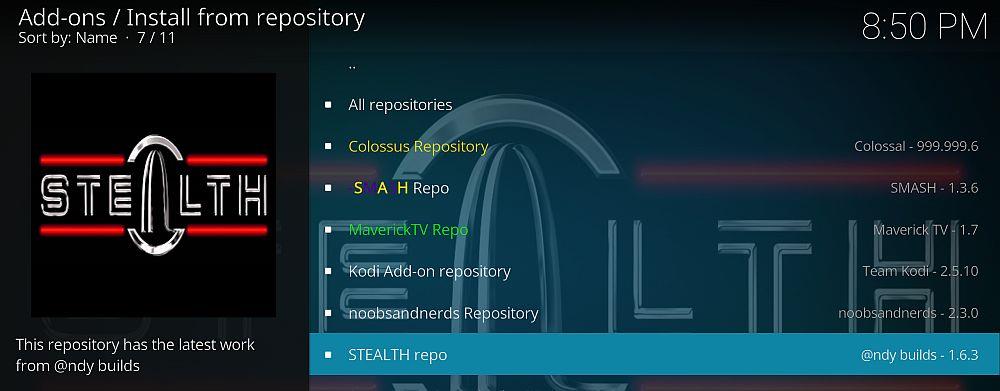
- Нажмите «Музыкальные дополнения» , затем нажмите «ThunderStruck».
- Откроется экран с описанием дополнения. Выберите «Установить» в меню внизу.
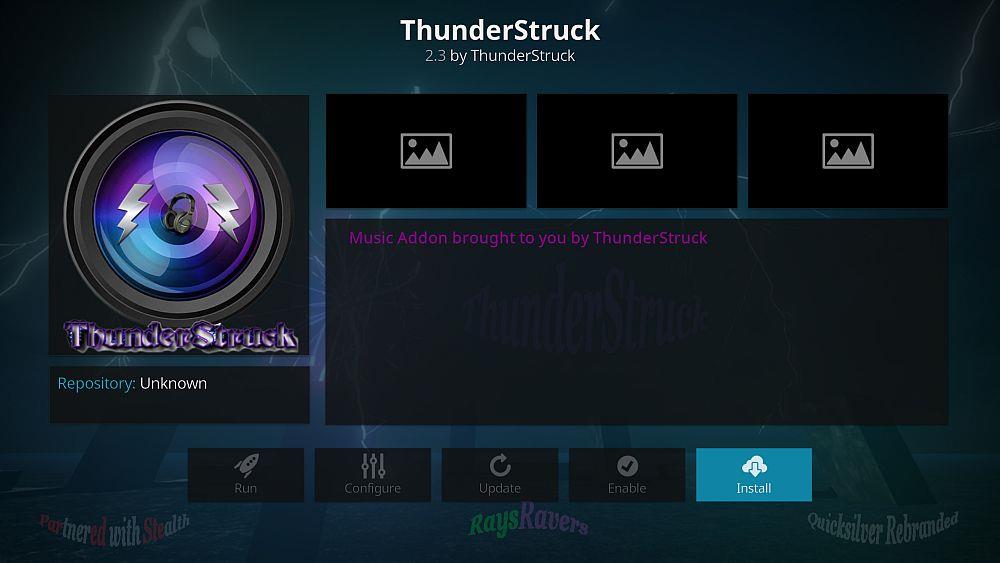
- Подождите немного, и вы увидите уведомление, как только надстройка будет установлена.
Чтобы использовать это дополнение: Начните с домашней страницы Kodi.
- Перейти к дополнениям
- Перейти к музыкальным дополнениям
- Щелкните значок ThunderStruck.
- Теперь вы увидите такие категории, как «Избранное» , « Поиск» , «Музыка », «Радио », «Концерты» , «Музыкальные клипы » и «Караоке».
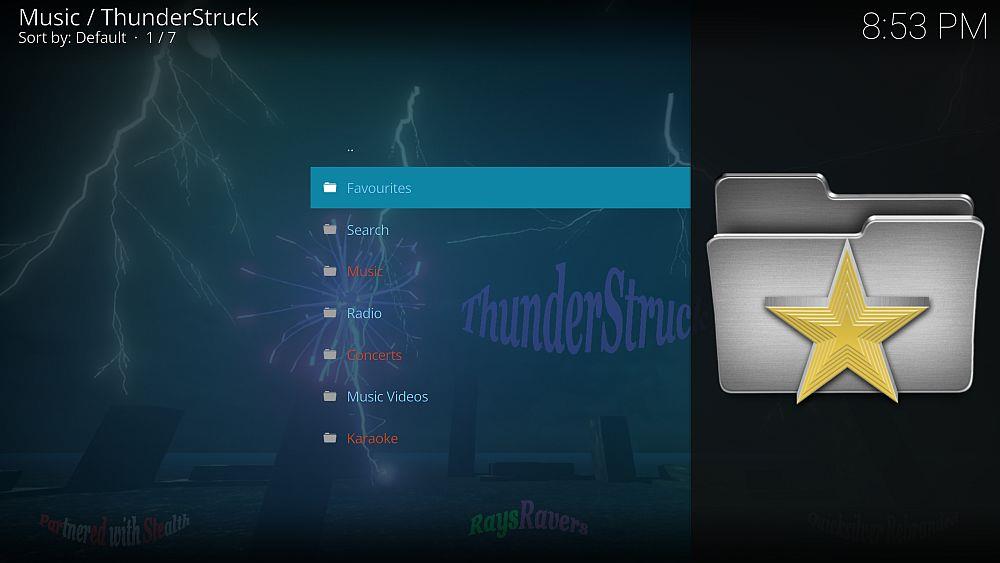
- К сожалению, функция поиска в этом дополнении работает плохо. Лучше всего зайти в раздел Музыка и поискать там
- В разделе «Музыка» вы найдете такие категории, как «Назад в 80-е» или «Выбор ThunderStruck», которые предлагают лично отобранные компиляции. Эти категории являются одними из лучших музыкальных материалов, которые вы найдете на Kodi, так что просматривайте и наслаждайтесь!
- Как только вы нажмете на песню, она сразу же начнет транслироваться. Потоки быстрые и надежные
Ютуб Музыка
YouTube — это веб-сайт, который вы, вероятно, уже используете для прослушивания музыки и просмотра музыкальных клипов. Теперь это простое дополнение позволяет вам смотреть эти видео через Kodi. Большим преимуществом этого дополнения является то, что, поскольку оно извлекает данные с YouTube, видео всегда очень высокого качества, а потоки быстрые и надежные.
Это дополнение лучше всего подходит для новых мелодий и поп-музыки, а не для старой классики. Если вы хотите знать, какие хиты сейчас самые популярные на поп-сцене, то это дополнение для вас.
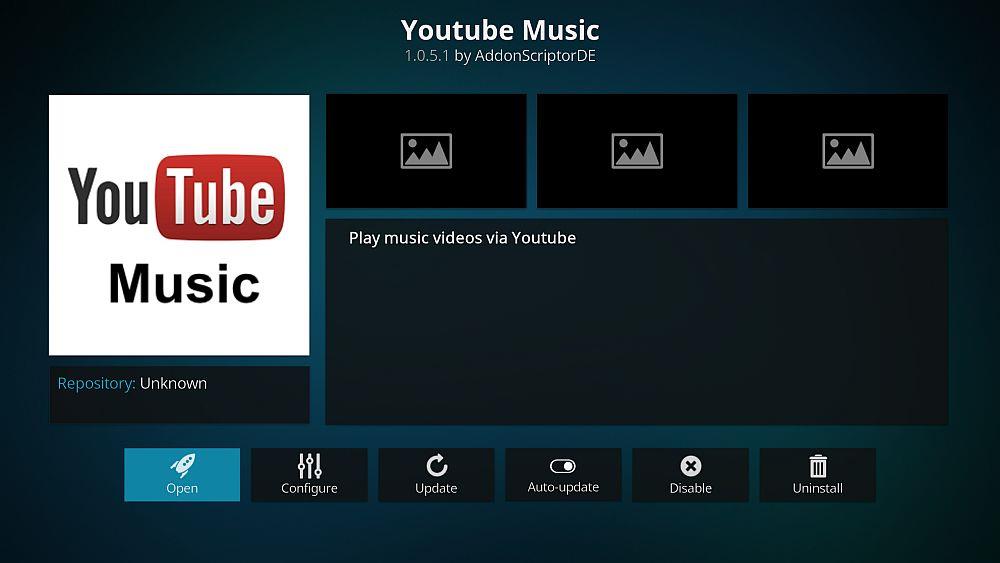
Вот как установить Youtube Music:
- Сначала подумайте, что вам нужно установить репозиторий Kodil ( он у вас есть выше, мы установили его для надстройки MP3 Streams )
- Нажмите «Установить из репозитория».
- Нажмите на репозиторий .Kodil.
- Нажмите «Музыкальные дополнения» , затем прокрутите вниз до раздела «Музыка на YouTube» и нажмите на него.
- Откроется экран с описанием дополнения. Выберите «Установить» в меню внизу.
- Подождите немного, и вы увидите уведомление, как только надстройка будет установлена.
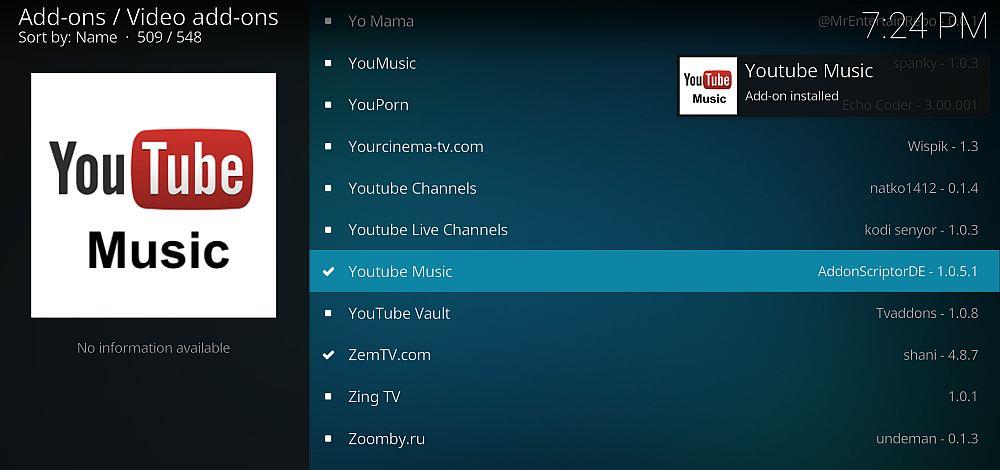
Чтобы использовать это дополнение:
- Начните с домашней страницы Kodi
- Перейти к дополнениям
- Перейти к музыкальным дополнениям
- Нажмите на значок YouTube Музыка
- Теперь вы увидите такие категории, как Billboard , Hype Machine , iTunes Charts и Spotify Playlists.
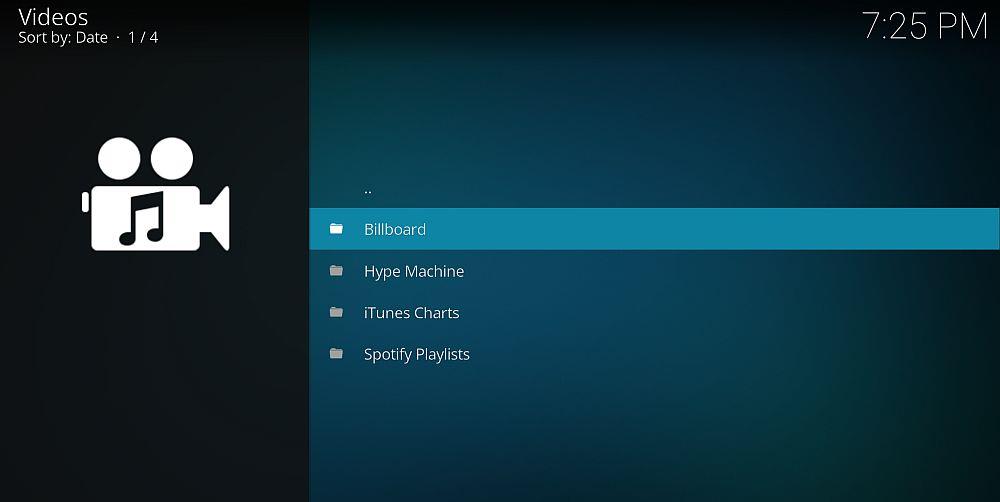
- Функция поиска отсутствует, но вы можете просматривать категории. Раздел Billboard — это хорошее место для поиска новейших музыкальных клипов, и как только вы нажмете на него, вы увидите варианты для Hot 100, Trending 140, Genres и т. д. Найдите песню, которую хотите посмотреть, и нажмите на название
- Когда вы впервые выбираете песню, вы найдете мастер настройки. Нажмите, чтобы подтвердить. Вам нужно сделать это только один раз
- Как только вы нажмете на песню, начнется потоковое воспроизведение музыкального видео.
Герой музыкального автомата
JukeBox Hero — это надстройка, которая полезна для воспроизведения полных плейлистов, например, если у вас есть друзья, которых нужно посетить, и вы хотите установить общий плейлист для воспроизведения в фоновом режиме. Он будет воспроизводить музыкальные клипы на самые продаваемые и самые популярные песни. Опять же, это лучше для поп-музыки и других популярных жанров, чем для классики или нишевой музыки.
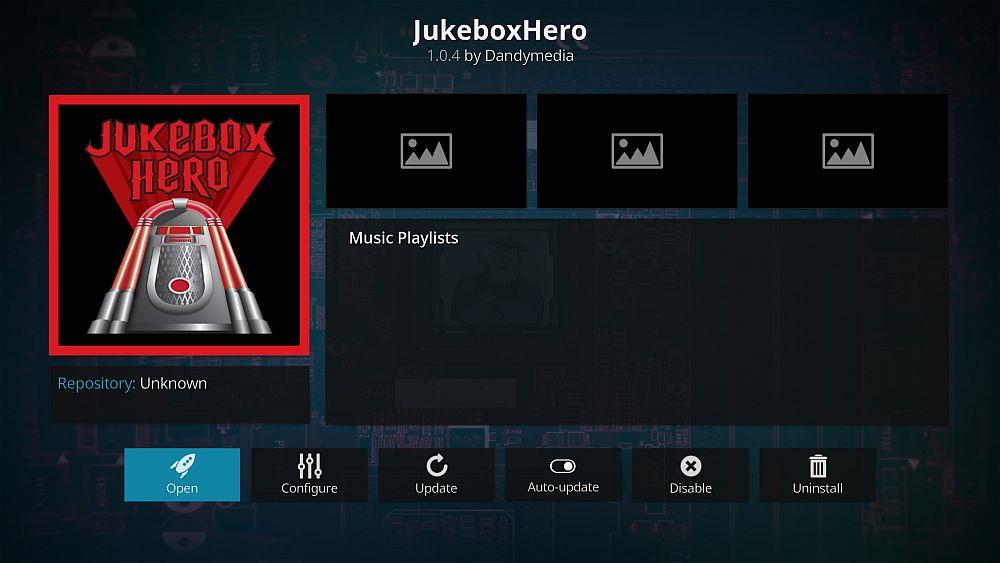
Как установить Jukebox Hero:
- Начните с домашней страницы Kodi
- Нажмите на значок настроек , затем перейдите в Диспетчер файлов.
- Нажмите Добавить источник
- Нажмите на поле, где написано «Нет » >
- Введите этот URL-адрес: https://dandymedia.club/repo/ Обязательно введите его точно так, как написано, включая https://, иначе он не будет работать.
- Дайте источнику имя. Мы назовем это денди
- Нажмите ОК
- Вернитесь на главный экран
- Нажмите на дополнения
- Нажмите на значок, который выглядит как открытая коробка.
- Выберите каталог денди
- Найдите файл с именем репозиторий.dandymedia.zip и нажмите на него.
- Подождите немного, и вы увидите уведомление, как только источник будет установлен.
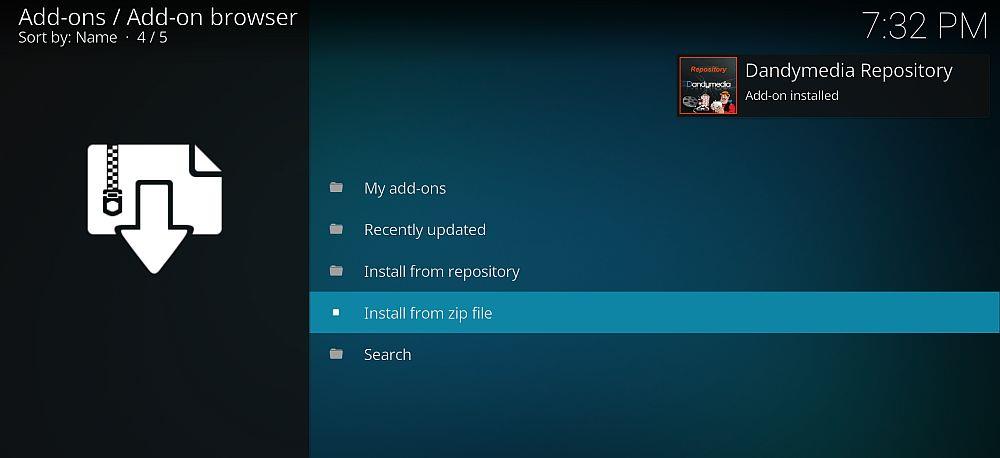
- Нажмите «Установить из репозитория».
- Нажмите на репозиторий Dandymedia
- Нажмите «Музыкальные дополнения» , затем прокрутите вниз до «Jukebox Hero» и нажмите на него.
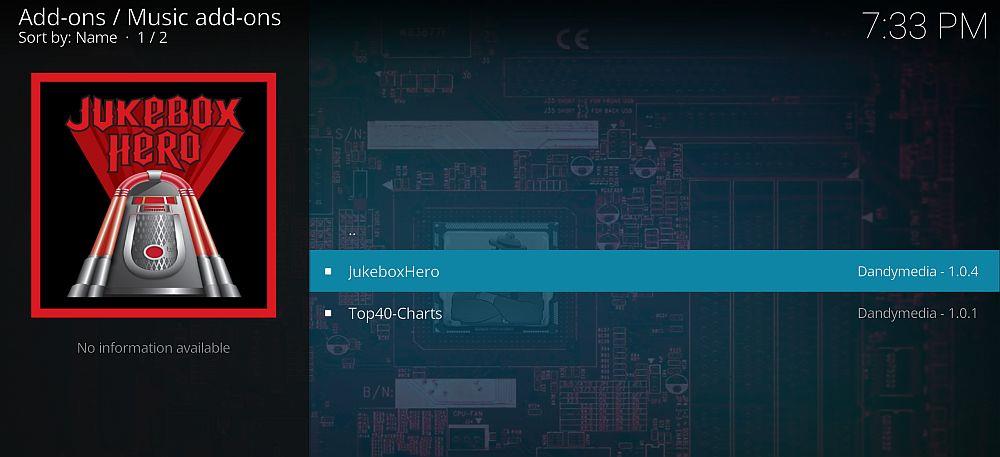
- Откроется экран с описанием дополнения. Выберите «Установить» в меню внизу.
- Подождите немного, и вы увидите уведомление, как только надстройка будет установлена.
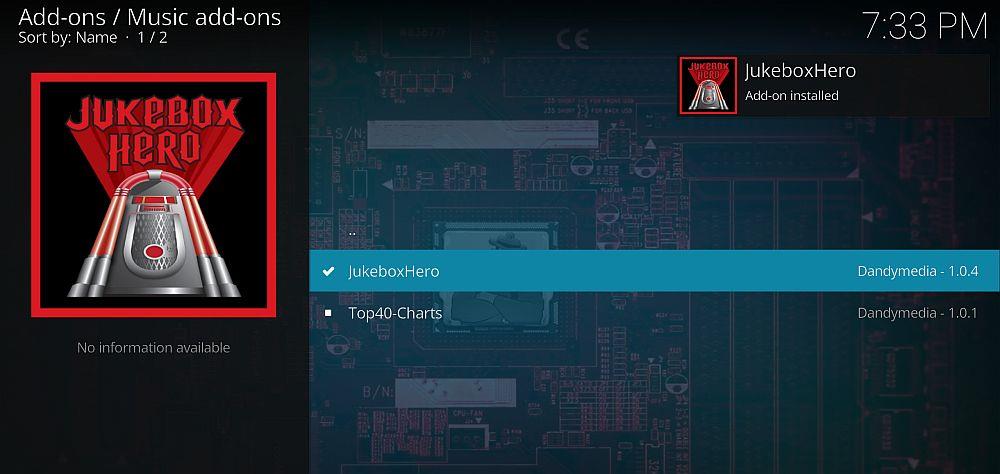
Чтобы использовать это дополнение:
- Начните с домашней страницы Kodi
- Перейти к дополнениям
- Перейти к музыкальным дополнениям
- Нажмите на значок JukeboxHero
- Теперь вы увидите такие категории, как «Популярные плейлисты Vevo» , «Чарты Великобритании» , «Чарты США» , «Популярные исполнители Billboard» , «Осложнения » и другие .
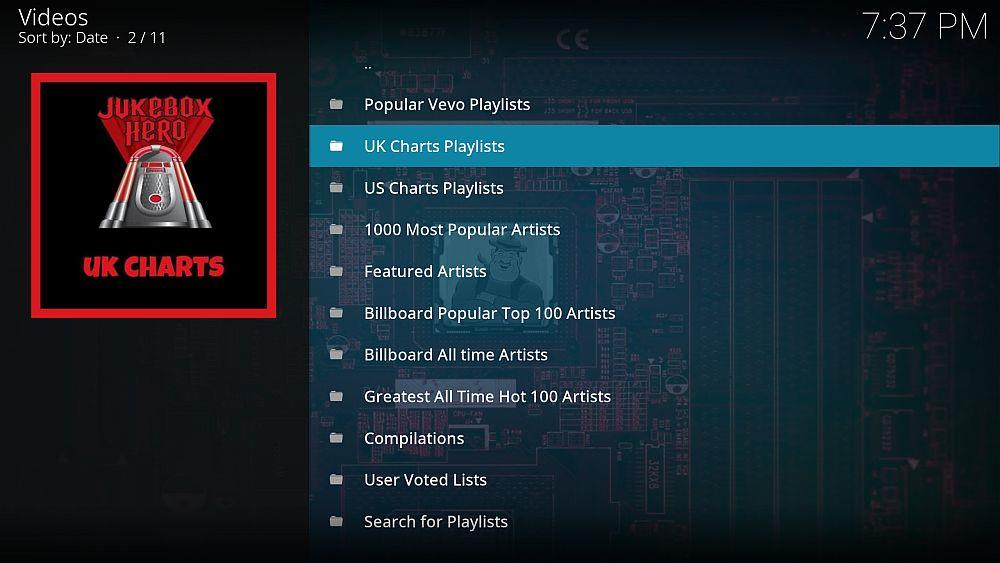
- Например, нажмите «Плейлисты британских чартов», и вы увидите ряд плейлистов для популярных в настоящее время песен в Великобритании. Это будет хорошо для молодых людей, которые любят поп-музыку и хотят знать, что сейчас находится в чартах. В разделе «Популярные плейлисты Vevo» также стоит проверить плейлисты, созданные пользователями. В нижней части категорий также есть функция поиска.
- Выберите любой список воспроизведения, и через мгновение он начнет воспроизводить песни одну за другой. Вы можете переключаться между треками вперед и назад, если есть песня, которая вам не нравится.
BeatZ от Stream Army
Еще одно популярное дополнение для музыки — BeatZ. Он имеет большой каталог и хорош для поиска конкретных художников. Это будет воспроизводить только песни, а не музыкальные клипы, но это означает, что потоки загружаются очень быстро.
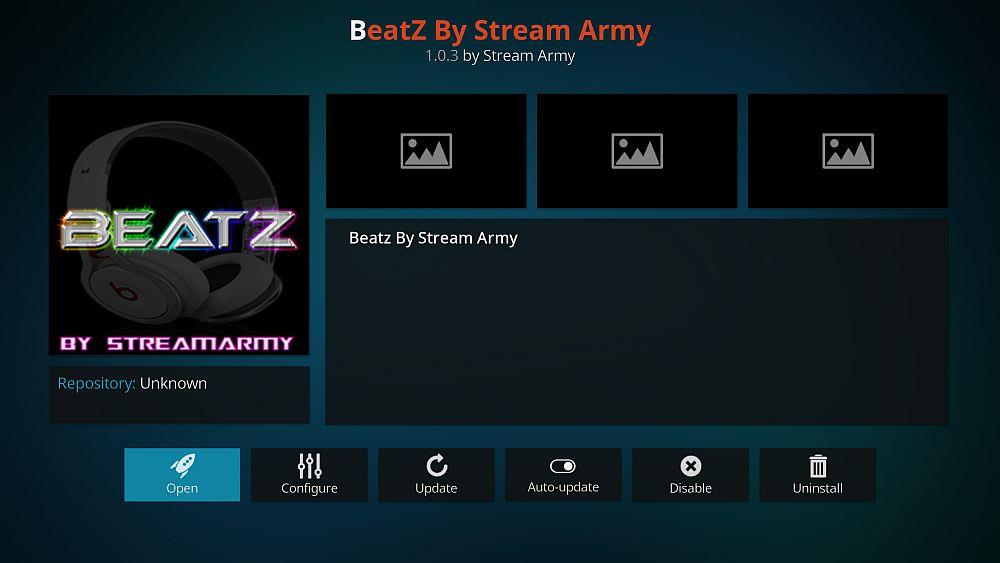
Как установить BeatZ By Stream Army:
- Начните с домашней страницы Kodi
- Нажмите на значок настроек , затем перейдите в Диспетчер файлов.
- Нажмите Добавить источник
- Нажмите на поле, где написано «Нет » >
- Введите этот URL-адрес: https://streamarmy.co.uk/repo/ Обязательно введите его точно так, как написано, включая https://, иначе он не будет работать.
- Дайте источнику имя. Мы назовем это потоковой армией
- Нажмите ОК
- Вернитесь на главный экран
- Нажмите на дополнения
- Нажмите на значок, который выглядит как открытая коробка.
- Выберите каталог Streamarmy
- Найдите файл с именем репозиторий.StreamArmy- 5.1.zip и нажмите на него.
- Подождите немного, и вы увидите уведомление, как только источник будет установлен.
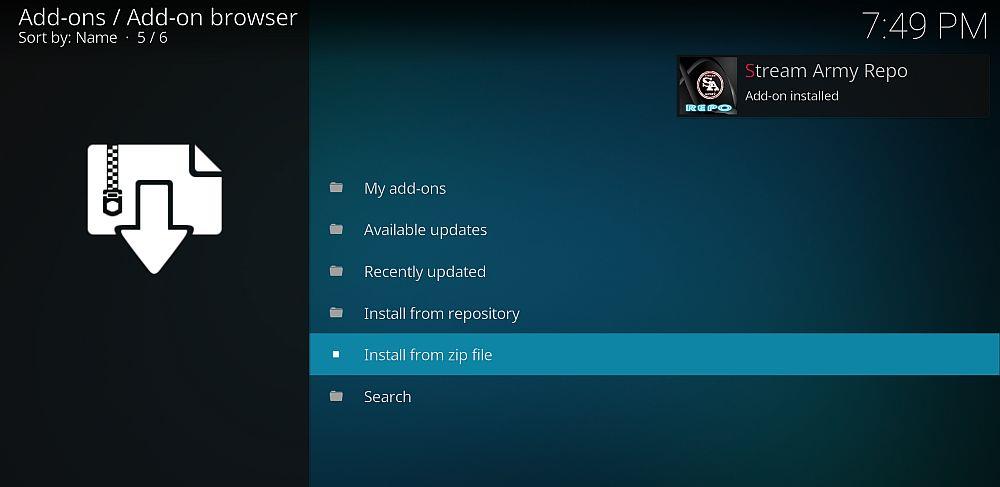
- Нажмите «Установить из репозитория».
- Нажмите на репозиторий Stream Army.
- Нажмите «Музыкальные дополнения» , затем нажмите «BeatZ By Stream Army».
- Откроется экран с описанием дополнения. Выберите «Установить» в меню внизу.
- Подождите немного, и вы увидите уведомление, как только надстройка будет установлена.
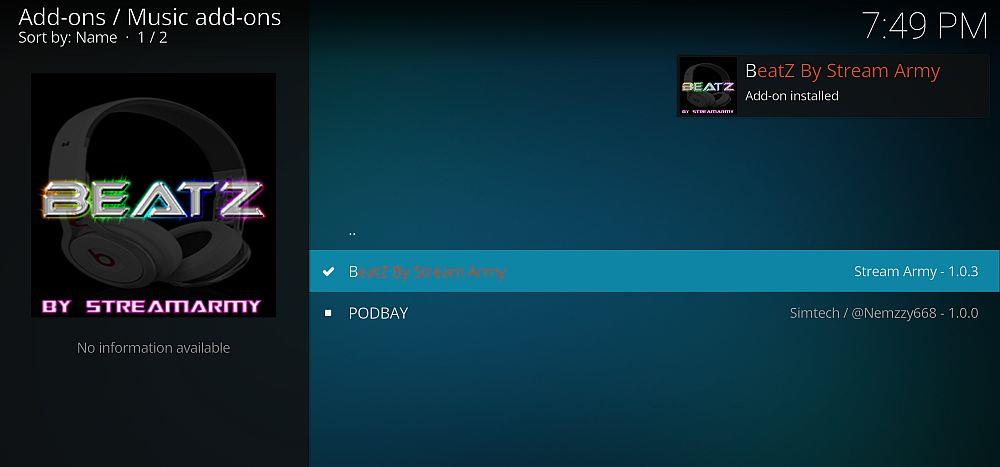
Чтобы использовать это дополнение:
- Начните с домашней страницы Kodi
- Перейти к дополнениям
- Перейти к музыкальным дополнениям
- Нажмите на иконку BeatZ By Stream Army.
- Теперь вы увидите такие категории, как UK TOP 40 , Top 50 Artists & Albums , Disney Soundtracks и другие. Вверху также есть функция поиска, выделенная фиолетовым цветом.
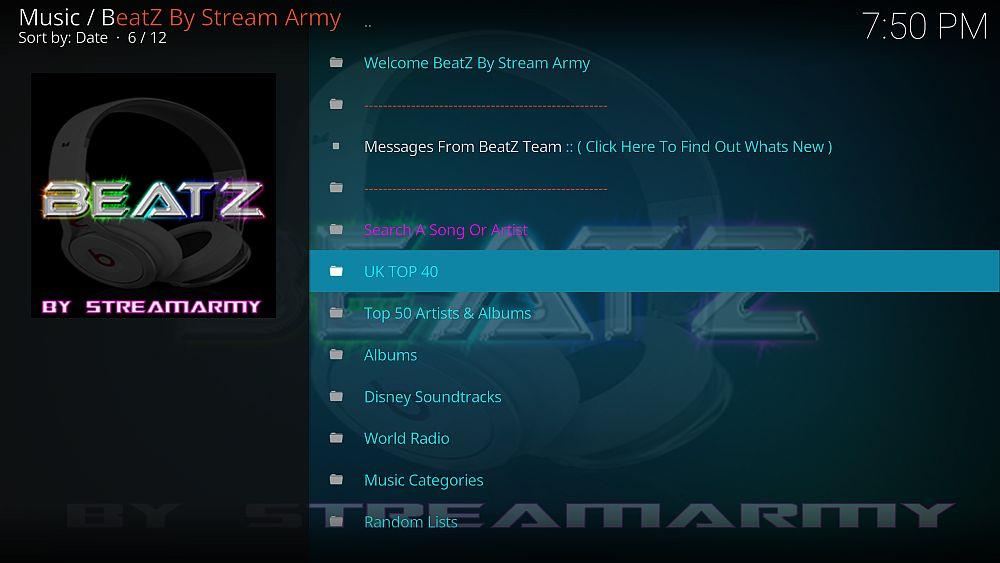
- Поиск — это самый простой способ найти то, что вы ищете. Просто введите имя исполнителя или название песни в строку поиска, и результаты появятся. Нажмите на название нужной песни, и она начнет транслироваться.
- В качестве альтернативы, в разделе «Категории» также есть несколько хороших конкретных плейлистов, таких как плейлисты для олдскульного гэриджа и танцевальной музыки.
Джанго
Отдельно стоит упомянуть Джанго. Это дополнение позволяет вам выбрать определенного исполнителя или песню, а затем создает список воспроизведения похожих песен, который воспроизводится бесконечно. Это делает его отличным способом открыть для себя новую музыку, а также позволяет слушать нужные треки. Выбор особенно хорош для танцев, EDM и поп-музыки.
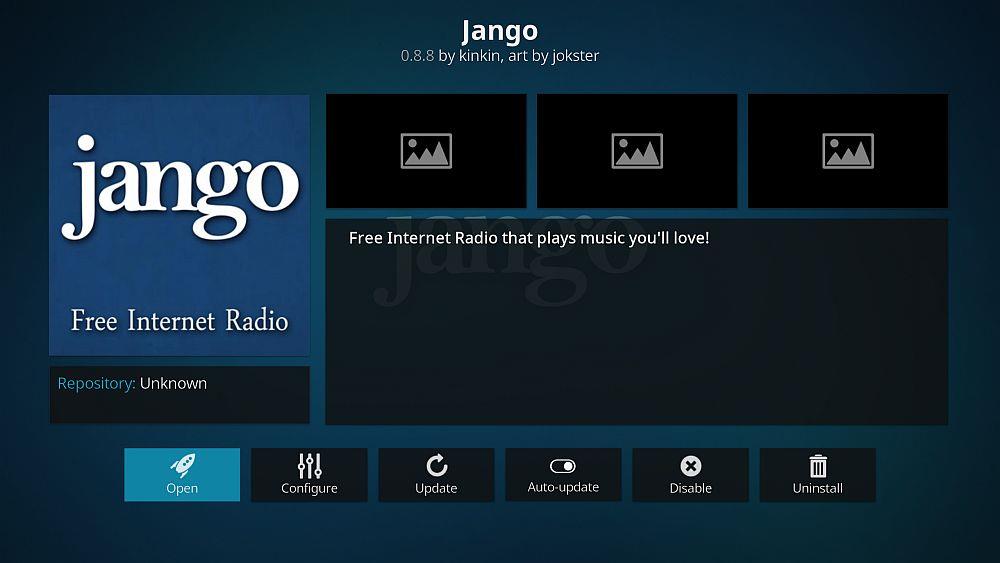
Интерфейс этого дополнения прост и удобен в использовании. Хотя он не воспроизводит музыкальные клипы, а только музыкальные треки, сервис радиостанций настолько хорош, что мы рекомендуем попробовать его, чтобы создать настроение или найти новые мелодии.
Как установить Джанго:
- Сначала подумайте, что вам нужно установить репозиторий Kodil ( он у вас есть выше, мы установили его для надстройки MP3 Streams )
- Нажмите «Установить из репозитория».
- Нажмите на репозиторий .Kodil.
- Нажмите «Музыкальные дополнения» , затем прокрутите вниз до «Jango» и нажмите на него.
- Откроется экран с описанием дополнения. Выберите «Установить» в меню внизу.
- Подождите немного, и вы увидите уведомление, как только надстройка будет установлена.
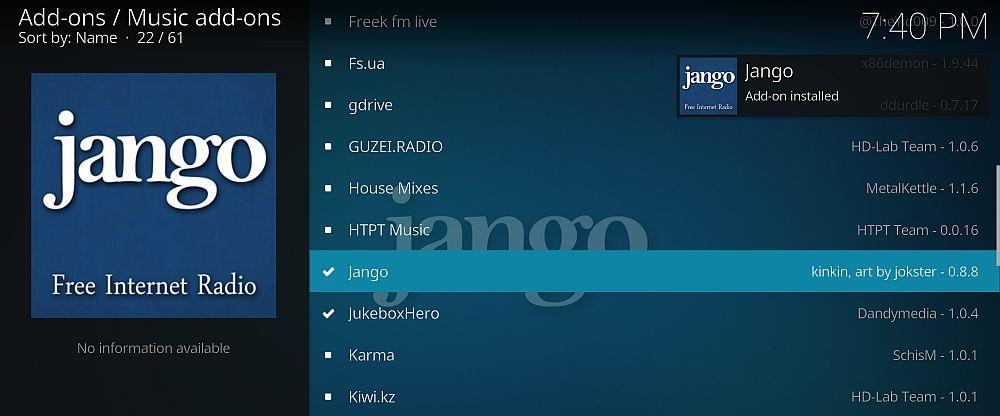
Чтобы использовать это дополнение:
- Начните с домашней страницы Kodi
- Перейти к дополнениям
- Перейти к музыкальным дополнениям
- Нажмите на значок Джанго
- Теперь вы увидите три категории: «Просмотр музыки» , «Поиск исполнителей » и «Поиск песен».
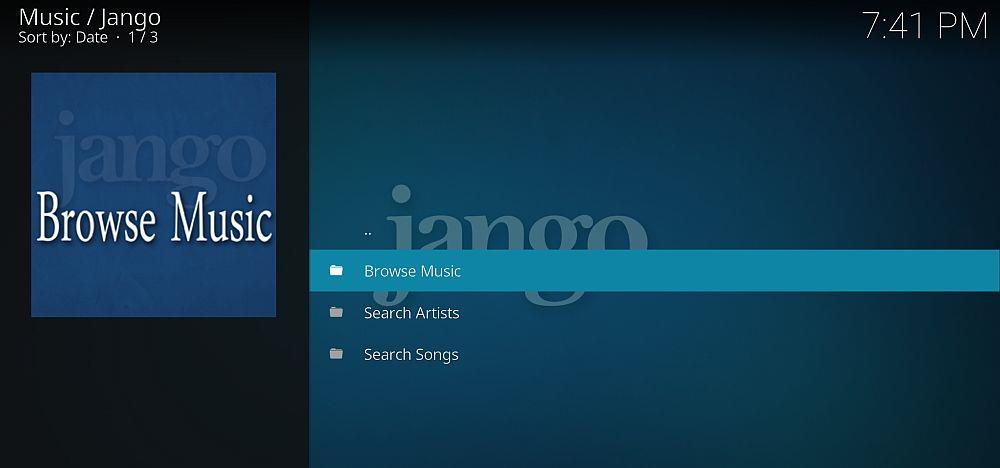
- Для поиска выберите поиск по исполнителю или песне, затем введите запрос в поле. Вы увидите список результатов
- Когда вы нажимаете на результат, запускается «радиостанция» с музыкой, связанной с этой песней или исполнителем. Отсюда вы можете пропускать или повторять песни, а также просматривать похожие станции. Когда начинается новая песня, вы увидите информацию об исполнителе и название трека в правом верхнем углу экрана.
- Вы также можете использовать раздел «Обзор музыки», чтобы найти плейлисты по жанрам. Преимущество этого раздела в том, что он имеет очень специфические жанры — например, в разделе Dance/EDM есть специальные категории для Upbeat Party James, Electro & House, Club & Dance и многих других. Вы можете найти очень специфический тип жанра здесь
Заключение
С помощью этих надстроек вы можете наслаждаться потоковой передачей музыки с Kodi. Вам нравится находить новых исполнителей с помощью этих дополнений? Или есть еще одно музыкальное дополнение, которое мы пропустили? Тогда дайте нам знать в комментариях ниже!